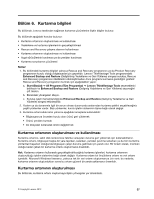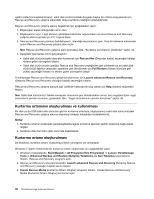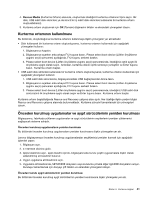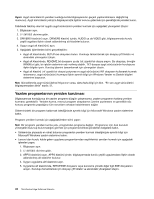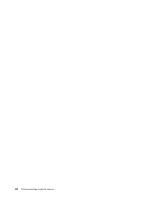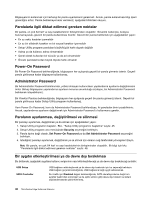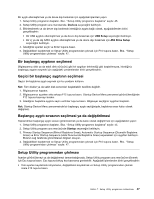Lenovo ThinkCentre Edge 72z (Turkish) User Guide - Page 54
Yazılım programlarının yeniden kurulması
 |
View all Lenovo ThinkCentre Edge 72z manuals
Add to My Manuals
Save this manual to your list of manuals |
Page 54 highlights
Uyarı: Aygıt sürücülerinizi yeniden kurduğunuzda bilgisayarınızın geçerli yapılandırmasını değiştirmiş olursunuz. Aygıt sürücülerini yalnızca bilgisayarınızla ilgili bir sorunu gidermek için gerektiğinde yeniden kurun. Fabrikada takılmış olan bir aygıtın aygıt sürücüsünü yeniden kurmak için aşağıdaki yönergeleri izleyin: 1. Bilgisayarı açın. 2. C:\SWTOOLS dizinine gidin. 3. DRIVERS klasörünü açın. DRIVERS klasörü içinde, AUDIO ya da VIDEO gibi, bilgisayarınızda kurulu çeşitli aygıtlara ilişkin olarak adlandırılmış alt klasörler bulunur. 4. Uygun aygıt alt klasörünü açın. 5. Aşağıdaki işlemlerden birini gerçekleştirin: • Aygıt alt klasöründe, SETUP.exe dosyasını bulun. Kuruluşu tamamlamak için dosyayı çift tıklatın ve ekrandaki yönergeleri izleyin. • Aygıt alt klasöründe, README.txt dosyasını ya da .txt uzantılı bir dosya arayın. Bu dosyaya, örneğin WIN98.txt gibi, bir işletim sisteminin adı verilmiş olabilir. TXT dosyası aygıt sürücüsünün kuruluşuna ilişkin bilgiler içerir. Kuruluş işlemini tamamlamak için yönergeleri izleyin. • Aygıt alt klasörü .inf uzantılı bir dosya içeriyorsa ve aygıt sürücüsünü INF dosyasını kullanarak kurmak istiyorsanız, aygıt sürücüsünü kurmaya ilişkin ayrıntılı bilgi için Windows Yardım ve Destek bilgileri sistemine başvurun. Not: Güncellenmiş aygıt sürücülerine ihtiyacınız varsa, daha fazla bilgi için bkz. "En son aygıt sürücülerini bilgisayarınızdan alma" sayfa: 51. Yazılım programlarının yeniden kurulması Bilgisayarınıza kurduğunuz bir yazılım programı düzgün çalışmıyorsa, yazılım programını kaldırıp yeniden kurmanız gerekebilir. Yeniden kurma, mevcut program dosyalarının üzerine yazılmasını ve genellikle söz konusu programla yaşadığınız tüm sorunların ortadan kaldırılmasını sağlar. Sisteminizdeki bir programı kaldırmak istediğinizde ayrıntılı bilgi için Microsoft Windows yardım sistemine bakın. Programı yeniden kurmak için aşağıdakilerden birini yapın: Not: Bir programı yeniden kurma yolu, programdan programa değişir. Programınız için özel kurulum yönergeleri bulunup bulunmadığını görmek için programla birlikte gönderilen belgelere bakın. • Sisteminize piyasada en rahat bulunan programları yeniden kurmak istediğinizde ayrıntılı bilgi için Microsoft Windows yardım sistemine bakın. • Lenovo'dan kurulu halde gelen uygulama programlarından seçtiklerinizi yeniden kurmak için aşağıdaki işlemleri yapın: 1. Bilgisayarı açın. 2. C:\SWTOOLS dizinine gidin. 3. APPS klasörünü açın. APPS klasörü içinde, bilgisayarınızda kurulu çeşitli uygulamalara ilişkin olarak adlandırılmış alt klasörler bulunur. 4. Uygun uygulama alt klasörünü açın. 5. Uygulama alt klasöründe, SETUP.EXE dosyasını veya kuruluma yönelik diğer ilgili EXE dosyalarını arayın. Kuruluşu tamamlamak için dosyayı çift tıklatın ve ekrandaki yönergeleri izleyin. 42 ThinkCentre Edge Kullanma Kılavuzu